Afficher les infos de l’abonnement EDF Tempo sur Home Assistant
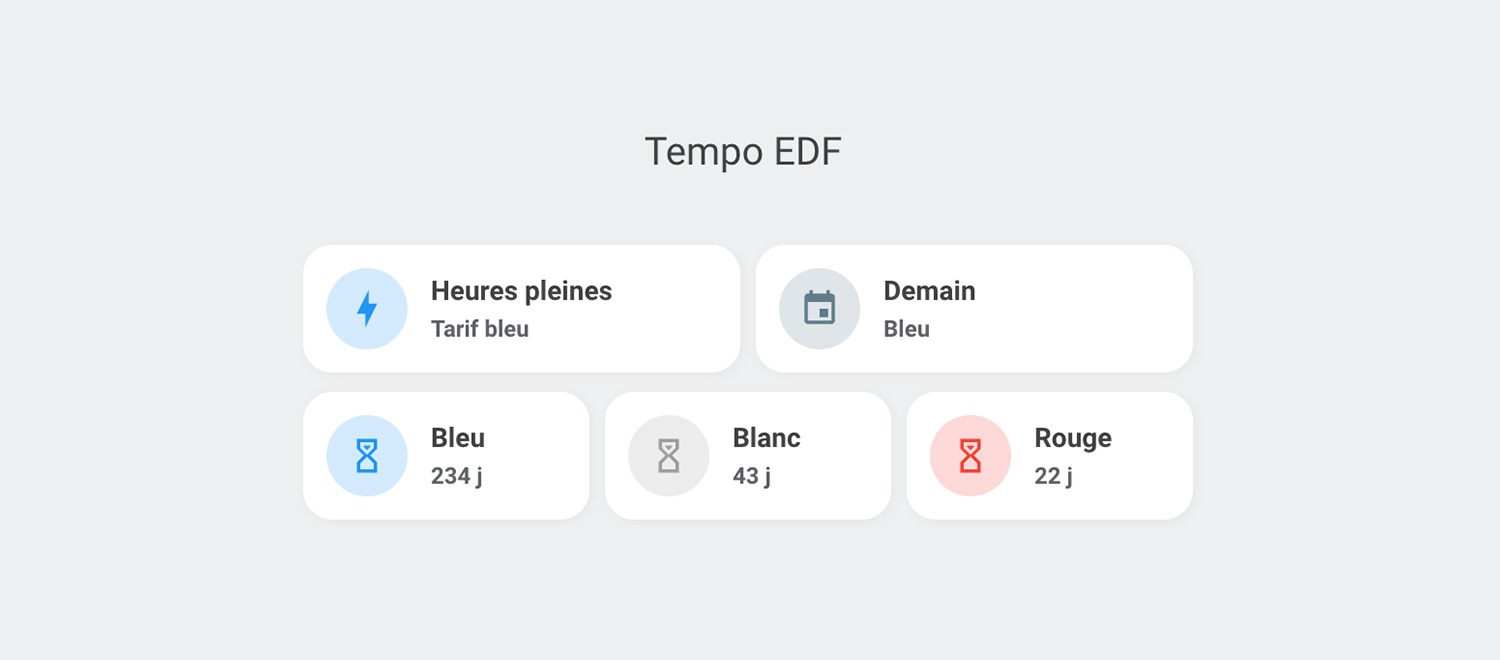
L’hiver approche petit à petit et cela signe le retour des « jours rouges » avec l’abonnement Tempo chez EDF. Aujourd’hui, nous allons voir comment récupérer ces informations sur Home Assistant pour pouvoir l’exploiter dans nos automatisations.
EDF Tempo, c’est quoi ?
En préambule, si vous ne connaissez pas l’abonnement Tempo chez EDF, voici quelques informations sur le sujet.
Il permet de bénéficier d’un tarif très avantageux pendant 343 jours à condition de « limiter » sa consommation durant les 22 jours de pics hivernaux. En réalité, c’est surtout le prix qui devient limitant durant ces fameux « jours rouges ». Pour cela, EDF nous prévient la veille de la couleur (et donc de la tarification du lendemain).
Quel intérêt dans Home Assistant ?
L’objectif est de pouvoir adapter nos usages, et donc, les automatisations, voici quelques exemples :
- Envoyer une notification pour charger une voiture électrique pendant un jour bleu.
- Éteindre des équipements automatiquement durant les jours rouges.
- Baisser la température du chauffage.
Libre à vous d’imaginer la suite !
Créer un accès à l’API de RTE
Pour accéder à cela, nous allons utiliser l’API de RTE qui nous permet d’accéder à une formation fiable facilement. Voici les étapes à suivre :
- Créez un compte sur RTE via le bouton « Se connecter », c’est gratuit.
- Recherchez l’API : Tempo Like Supply Contract.
- Cliquez ensuite sur « Abonnez-vous à l’API ».
- Enfin, récupérez vos identifiants : ID Client et ID Secret.
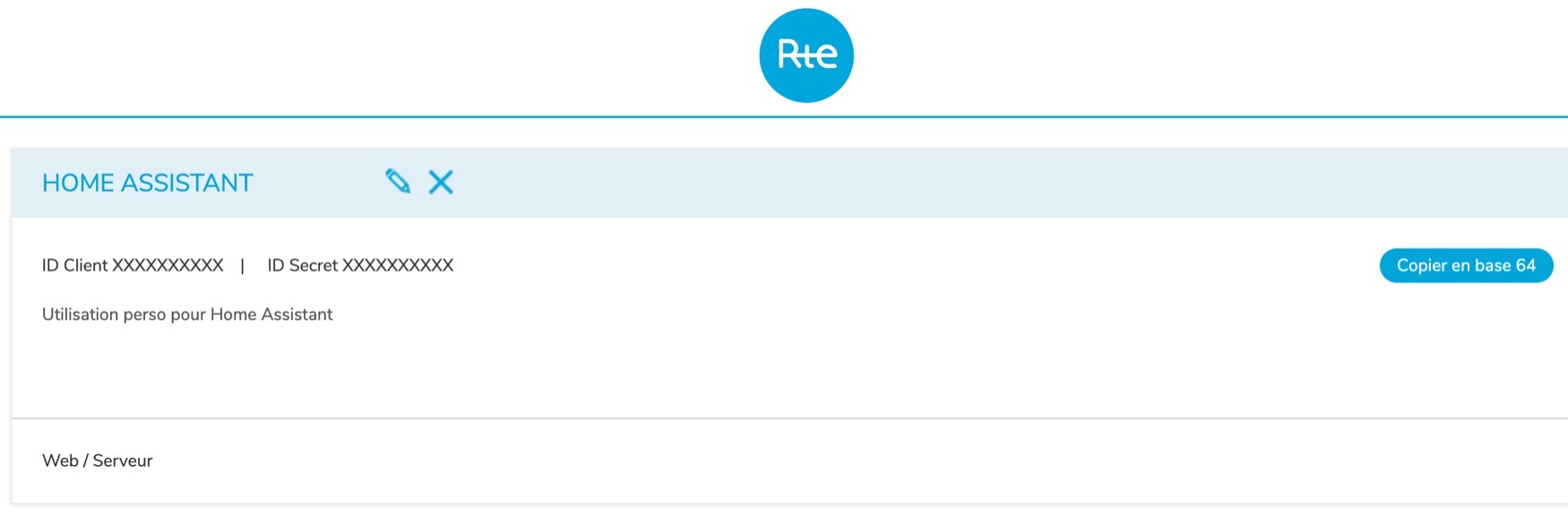
Installation dans HACS et configuration
Nous allons maintenant ajouter le dépôt pour récupérer l’intégration RTE sur HACS. Si vous souhaitez avoir des infos sur HACS, j’ai un article dédié sur le sujet, il s’agit d’un magasin de modules complémentaires.
- Allez sur HACS et cliquez sur l’onglet « Intégrations ».
- Cliquez ensuite sur les trois petits points en haut à droite puis « Dépôts personnalisés ».
- Ajoutez cette URL : https://github.com/hekmon/rtetempo
- Recherchez l’intégration « RTE Tempo » puis installez là.
- Redémarrez Home Assistant pour prendre en compte les changements.
Direction les intégrations de Home Assistant pour finaliser l’installation. Il vous suffit de rechercher RTE Tempo dans la liste puis de l’installer.
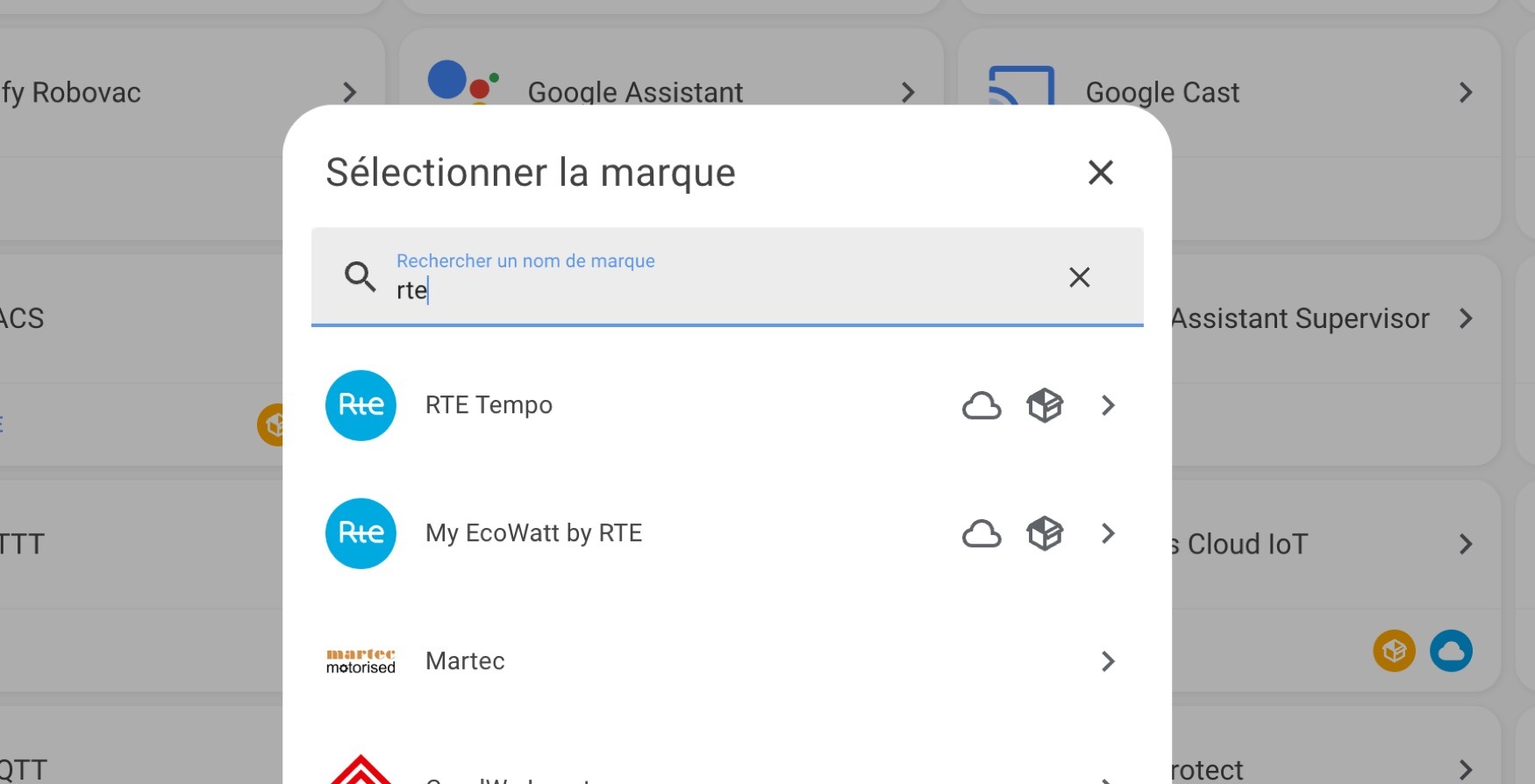
Une nouvelle fenêtre s’ouvre, renseignez les clés générées sur le site de RTE précédemment.
Voilà, c’est terminé !
Affichage des capteurs Tempo
Nous avons donc maintenant différents capteurs à votre disposition : la couleur du jour, le nombre de jours restants pour chaque catégorie, etc.
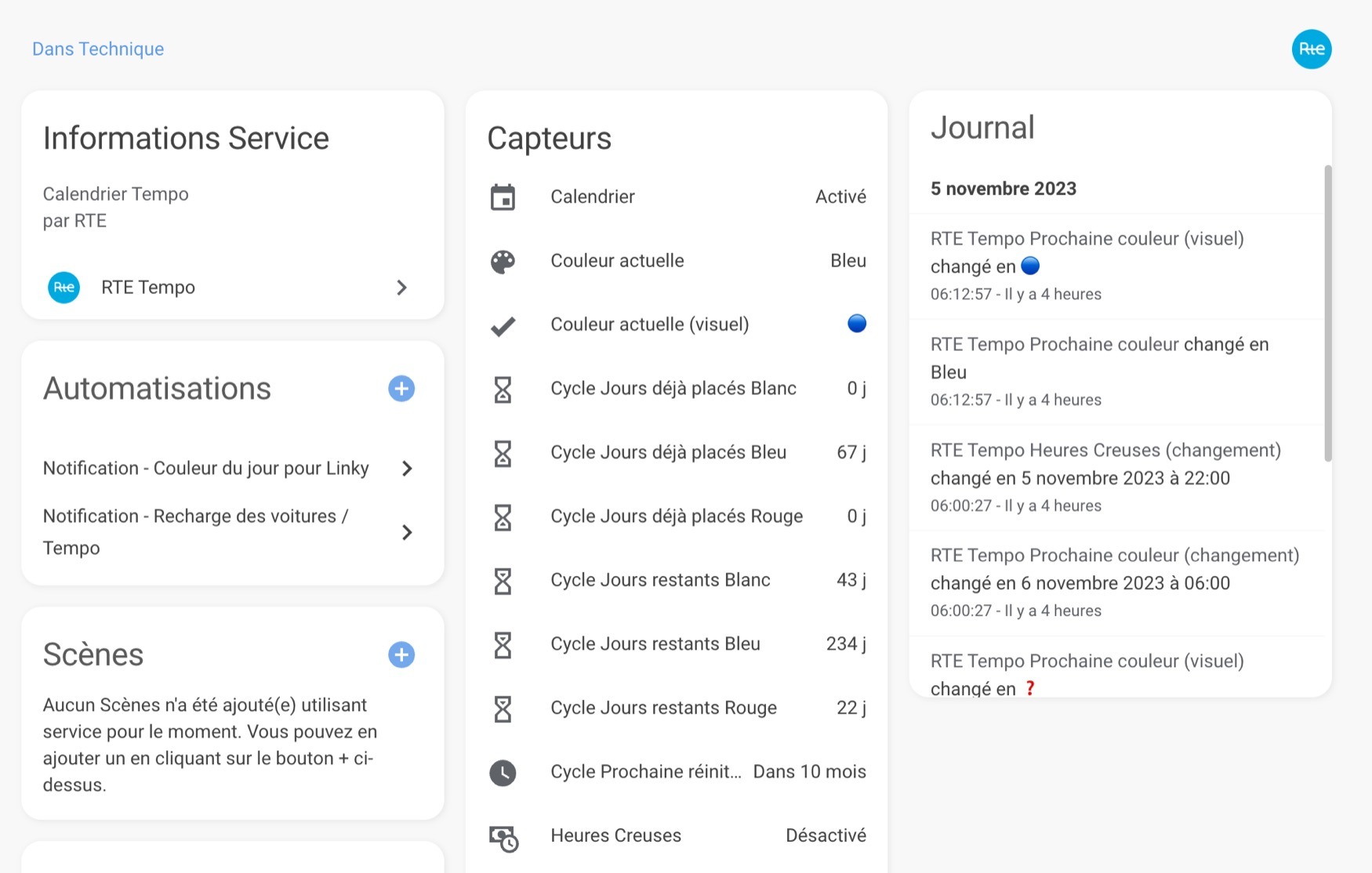
Je l’utilise depuis plus de 6 mois et les informations remontent quotidiennement sans problème, c’est plutôt fiable.
Si vous êtes intéressé par le dashboard présenté, voici le code à reprendre (et adapter selon vos besoins).
type: horizontal-stack
cards:
- type: custom:mushroom-entity-card
entity: sensor.rte_tempo_cycle_jours_restants_bleu
icon_color: blue
name: Bleu
- type: custom:mushroom-entity-card
entity: sensor.rte_tempo_cycle_jours_restants_blanc
icon_color: grey
name: Blanc
- type: custom:mushroom-entity-card
entity: sensor.rte_tempo_cycle_jours_restants_rouge
icon_color: red
name: Rouge
Ce petit tutoriel est terminé, j’espère qu’il vous sera utile pour votre solution domotique. N’hésitez pas à consulter tous mes autres tutoriels Home Assistant.
